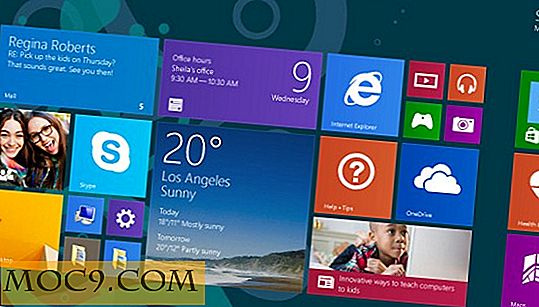Verwendung von SSHfs zum Bereitstellen eines Remote-Dateisystems unter Linux
Wollten Sie jemals Remote-Dateisysteme lokal über Secure Shell mounten? Wenn ja, SSHFS könnte genau das sein, wonach Sie suchen. Es verwendet SSH und Fuse, um Remote-Computer (oder Server) lokal bereitstellen zu können.
Hinweis: In diesem Artikel wird davon ausgegangen, dass Sie verstehen, wie SSH funktioniert und dass es bereits auf Ihrem System eingerichtet ist.
Vorbereitung
Bevor SSHfs gemountet werden kann, müssen Dinge eingerichtet werden - die Installation von SSHfs sowie die Installation des Sicherungspakets in Ihrem System. Sie müssen außerdem eine Gruppe für die Sicherung erstellen, Ihren Benutzer dieser Gruppe hinzufügen und den Ordner erstellen, in dem sich das Remote-Dateisystem befindet.
Um die Pakete auf Ihrer Ubuntu Linux Installation zu installieren, geben Sie einfach diesen Befehl in ein Terminalfenster ein:
sudo apt-get installieren sshfs fuse

Wenn Sie nicht Ubuntu verwenden, suchen Sie einfach nach den Paketnamen im Paketmanager Ihrer Distribution. Es wäre am besten, nur nach Begriffen zu suchen, die sich auf Sicherungen oder SSHfs beziehen, da das Paket je nachdem, was Sie gerade ausführen, leicht anders benannt werden kann.
Nachdem Sie die Pakete auf Ihrem System installiert haben, müssen Sie die Sicherungsgruppe erstellen. Wenn Sie eine Sicherung installieren, sollte eine Gruppe auf Ihrem System erstellt werden. Wenn dies nicht der Fall ist, geben Sie diesen Befehl in ein Terminalfenster ein, um ihn in Ihrer Linux-Installation zu erstellen:
sudo groupadd Sicherung
Fügen Sie Ihren Benutzer hinzu, nachdem die Gruppe hinzugefügt wurde.
sudo gpasswd -a "$ USER" Sicherung

Mach dir keine Sorgen über $USER im obigen Befehl. Die Shell wird sie automatisch durch Ihren eigenen Benutzernamen ersetzen. Jetzt, da die Gruppen-Sachen erledigt sind, ist es Zeit, den Ordner zu erstellen, in den die Remote-Dateien geladen werden.
mkdir ~ / remote_folder
Mit dem lokalen Ordner, der auf Ihrem Computer erstellt wurde, ist Ihr Remote-Dateisystem jetzt so eingerichtet, dass es über SSHfs gemountet werden kann.
Das Remote-Dateisystem wird angehängt
Um das Remote-Dateisystem auf Ihrem Computer zu mounten, müssen Sie einen langen Befehl in Ihr Terminalfenster eingeben.
sshfs -o idmap = Benutzer [email protected]: / remote / file / system / ~ / remote

Hinweis: Es ist auch möglich, Ihr SSHfs-Dateisystem mit einer SSH-Schlüsseldatei zu mounten. Ersetzen sshfs -o idmap=user einfach den sshfs -o idmap=user Teil des obigen Befehls durch sshfs -o IdentityFile=~/.ssh/keyfile, und Sie werden gut gehen.
Wenn dieser Befehl eingegeben wurde, werden Sie aufgefordert, das Passwort des Remote-Benutzers einzugeben. Wenn die Anmeldung erfolgreich ist, wird Ihr Remote-Dateisystem im Verzeichnis ~/remote_folder, das zuvor erstellt wurde, eingehängt.

Fertig mit Ihrem Remote-Dateisystem und möchten es deinstallieren? Es ist einfach? Geben Sie diesen Befehl einfach in das Terminal ein:
sudo umount ~ / remote_folder
Dieser einfache Befehl trennt Ihre Remote-Verbindung und löscht Ihren Remote-Ordner.
Fazit
Es gibt viele Tools für den Zugriff auf Remote-Dateien zum lokalen Mounten unter Linux. Davon abgesehen nutzen nur wenige den leistungsstarken Funktionsumfang von SSH. Ich hoffe, dass Sie mit Hilfe dieses Tutorials auch lernen, wie leistungsfähig ein Tool SSHfs sein kann.
Was denkst du über SSHfs? Lass es uns im Kommentarbereich wissen!


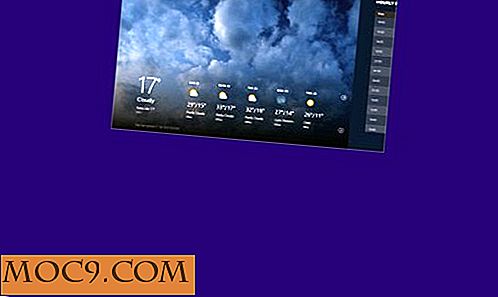
![Password Boss Premium Version: Lifetime Abonnement [MTE Deals]](http://moc9.com/img/mtedeals-031016-password-boss-mobile.jpg)